
Овај софтвер ће одржавати и покретати управљачке програме, чиме ће се заштитити од уобичајених рачунарских грешака и квара хардвера. Проверите све своје управљачке програме у 3 једноставна корака:
- Преузмите ДриверФик (верификована датотека за преузимање).
- Кликните Покрените скенирање да бисте пронашли све проблематичне управљачке програме.
- Кликните Ажурирај управљачке програме да бисте добили нове верзије и избегли кварове у систему.
- ДриверФик је преузео 0 читаоци овог месеца.
Свакодневно користимо све врсте УСБ уређаја, али понекад могу да се појаве проблеми са УСБ уређајима. Неколико корисника је известило да се њихов рачунар искључује након повезивања УСБ уређаја на њега. Ово може бити главни проблем, али постоји начин да се то поправи.
Рачунар се искључује када је УСБ уређај прикључен, како то поправити?
Решење - Рачунар се искључује када је прикључен УСБ уређај
1. решење - Проверите напајање
Према мишљењу корисника, понекад се овај проблем може појавити због вашег напајања. Корисници су пријавили да је проблем нестао у напајању и након његове замене проблем је решен.
Имајте на уму да је замена извора напајања напредни поступак, па ако је ваш рачунар под гаранцијом, обавезно га однесите у званични сервисни центар и замолите их да замене ваше напајање. Ако сте технолошки паметни, можете сами да замените напајање, али имајте на уму да ће промена напајања прекршити вашу гаранцију. Замена извора напајања такође може да оштети ваш рачунар ако нисте пажљиви или ако не знате како то правилно да урадите. Да бисте избегли оштећење рачунара, можда би било најбоље да контактирате професионалца.
Решење 2 - Проверите кабл
Ако за повезивање УСБ уређаја са рачунаром користите кабл, можда ћете желети да проверите кабл. Понекад се кабл може оштетити, што може довести до искључивања рачунара. Да бисте решили овај проблем, потребно је да замените УСБ кабл новим и проверите да ли је то решење решено.
Решење 3 - Поново инсталирајте УСБ управљачке програме
У неким случајевима овај проблем могу да изазову проблематични управљачки програми на рачунару. Да бисте решили проблем, потребно је да поново инсталирате УСБ управљачке програме. Ово је прилично једноставно и то можете учинити следећи ове кораке:
- ПРОЧИТАЈТЕ И: УСБ 3.2 удвостручује брзину УСБ кабла типа Ц (3.1)
- Притисните Виндовс Кеи + Кс за отварање Вин + Кс мени. Изаберите Менаџер уређаја из менија.

- Једном Менаџер уређаја отвори, идите на Поглед и провери Прикажи скривене уређаје опција.
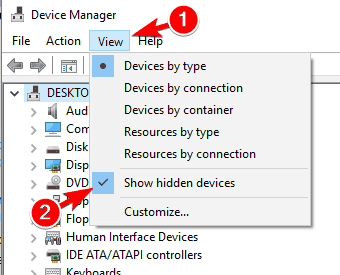
- Пронађите своје УСБ управљачке програме. Након тога кликните десним тастером миша на било који управљачки програм и одаберите Деинсталирајте уређај.
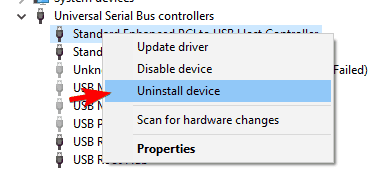
- Појавиће се порука упозорења. Кликните на Деинсталирај да бисте уклонили управљачки програм.

- Поновите ове кораке за све остале УСБ управљачке програме.
- Опционо: Неки корисници препоручују деинсталацију УСБ контролера, диск јединица и волумена складишта, па бисте можда желели да избришете и њихове управљачке програме.
Након уклањања свих УСБ управљачких програма, морате поново покренути рачунар. Када се рачунар поново покрене, Виндовс 10 ће аутоматски инсталирати управљачке програме који недостају. Након поновне инсталације управљачких програма, проверите да ли се проблем поново појављује.
4. решење - Испробајте уређај на другом рачунару
Ако се овај проблем појави на уређајима којима је потребна велика снага, попут преносних чврстих дискова, могуће је да ваш рачунар не даје довољно енергије. Да бисте решили проблем, можете покушати да повежете уређај са другим рачунаром који има сличан хардвер. Ако се проблем не појави на другом рачунару, највероватније ваш уређај не добија довољно енергије или напајање нестаје.
5. решење - Покушајте да користите УСБ алатку за решавање проблема
У неким случајевима ово може бити проблем са софтвером и можда ћете моћи да га поправите покретањем алата за решавање проблема. Алат за решавање проблема може да реши уобичајене софтверске проблеме са УСБ-ом, па ћете можда желети да га испробате. Урадите следеће да бисте покренули алатку за решавање проблема у оперативном систему Виндовс 10:
- Притисните Виндовс тастер + И. отворити Апликација за подешавања.
- Када Апликација за подешавања отвори, идите на Ажурирање и сигурност.
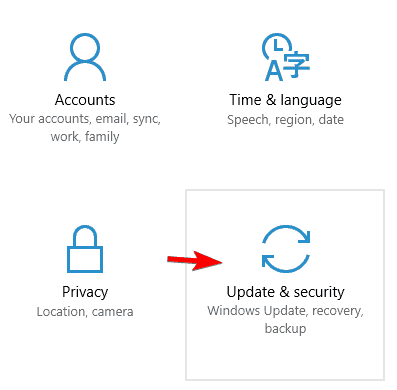
- Иди на Решавање проблема одељак. У десном окну изаберите Хардвер и уређаји а затим кликните на Покрените алатку за решавање проблема дугме.
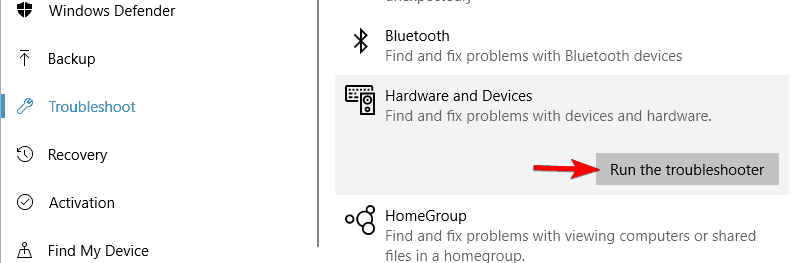
- Када се алатка за решавање проблема покрене, следите упутства на екрану да бисте је довршили.
- ПРОЧИТАЈТЕ И: УСБ грешка „Наведени модул није пронађен“ [Исправити]
Алатку за решавање проблема можете да покренете и помоћу Контролна табла. Да бисте то урадили, следите ове кораке:
- Притисните Виндовс тастер + С. и ући контролна табла. Изаберите Контролна табла из менија.
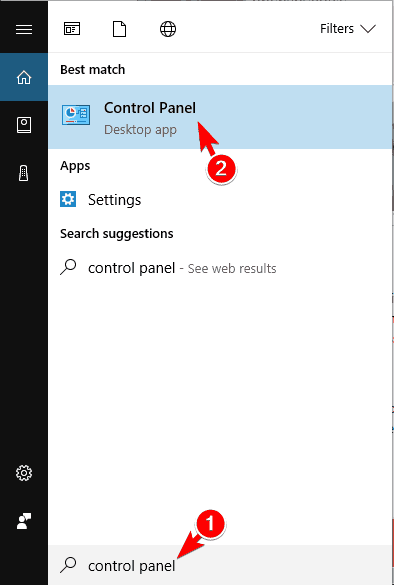
- Када Контролна табла отвори, кликните на Решавање проблема.

- Једном Решавање проблема прозор се отвори, кликните на Погледати све.

- Појавиће се листа опција. Кликните на Хардвер и уређаји.
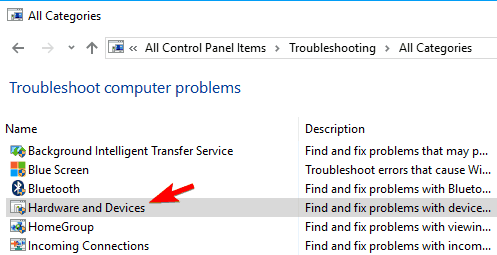
- Прозор за решавање проблема ће сада почети. Кликните на Следећи и следите упутства на екрану.
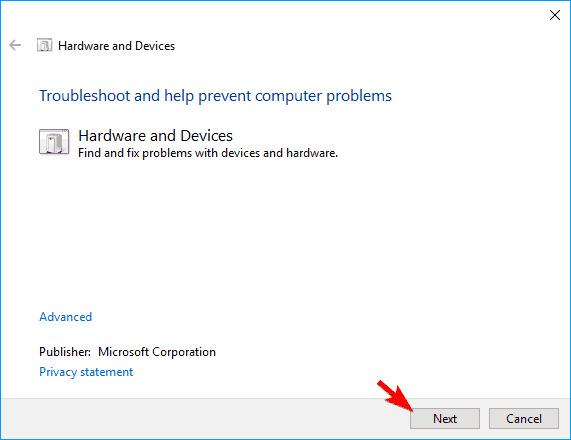
Решење 6 - Онемогућите УСБ портове
Ово је једноставно решење и ако због ове грешке не можете да користите рачунар, ово решење вам може помоћи. Поступите на следећи начин да бисте онемогућили УСБ портове:
- Отвори Менаџер уређаја.
- Када Менаџер уређаја отвори, потврдите опцију за приказ скривених уређаја.
- Пронађите своје УСБ управљачке програме, кликните десним тастером миша и одаберите Онемогући уређај.

Када онемогућите све УСБ портове, проблем ће нестати и моћи ћете без проблема да користите рачунар. Ово је само грубо решење, па имајте на уму да и даље морате пронаћи узрок за овај проблем.
Решење 7 - Проверите УСБ конекторе
У неким случајевима се овај проблем може појавити због проблема са УСБ конекторима. Понекад се ваши УСБ конектори могу олабавити и то може довести до појаве овог проблема. Поред тога, проблем се такође може појавити ако се додирују метални контакти. Ово може представљати велики проблем и можда ћете морати да контактирате стручњака да бисте га решили.
Неколико корисника је пријавило да се овај проблем може појавити са предњим портовима на рачунару, посебно ако нису у потпуности повезани. Након правилног повезивања предњих портова, проблем је решен. Имајте на уму да ово решење захтева да отворите кућиште рачунара за преглед хардвера и тиме ћете прекршити гаранцију.
8. решење - Скенирајте свој рачунар на малвер
Иако мало вероватне, инфекције малвером могу понекад довести до искључивања рачунара приликом повезивања УСБ уређаја. Да бисте решили проблем са злонамерним софтвером, потребно је да извршите детаљно скенирање система. Имајте на уму да је неке вирусе теже открити од других, па ћете можда покушати да скенирате свој рачунар помоћу два или више антивирусних алата. Као што је претходно поменуто, зараза малвером је мало вероватан узрок овог проблема, али мало корисника тврди да је проблем решило након уклањања малвера са свог рачунара.
Постоји много разлога због којих се рачунар поново покреће након прикључивања УСБ уређаја. У већини случајева проблем представљају напајање или УСБ конектори, па бисте дефинитивно требали извршити инспекцију хардвера и заменити неисправне компоненте.
ПРОЧИТАЈТЕ И:
- Ажурирање ВПД управљачког програма прекида УСБ и Блуетоотх везе [ФИКС]
- Поправка: Виндовс 10 код грешке 43 за УСБ уређаје
- Решење: Спољни диск УСБ 3.0 није откривен у оперативном систему Виндовс 10
- Ажурирање за креаторе разбија УСБ широкопојасне УСБ кључеве [ФИКС]
- Решење: УСБ не ради у оперативном систему Виндовс 10


